Anche se è risaputo che puoi fare screenshot mentre giochi su Nintendo Switch, è anche possibile acquisire filmati. A volte le immagini semplicemente non bastano quando cerchi di mostrare qualcosa nel gioco. Forse è una sequenza d'azione o vuoi catturare l'intero scenario di un gioco. Per fortuna, non è troppo difficile registrare alcuni video mentre giochi a un gioco per Nintendo Switch.
Ci sono alcuni avvertimenti, tuttavia, quando si utilizza il metodo integrato di acquisizione video sullo Switch, che potrebbe non renderlo desiderabile per ogni situazione. Per aggirare questo problema, potrebbe essere necessario utilizzare un altro metodo, ad esempio una scheda di acquisizione. Ti mostreremo come acquisire video su Nintendo Switch in diversi modi, quindi qualunque cosa tu voglia registrare, sarai in grado di farlo senza intoppi.
Come registrare video senza scheda di acquisizione
Sebbene una scheda di acquisizione non sia necessaria per registrare filmati di gioco sullo Switch, farlo senza presenta alcune limitazioni. Quando registri il gameplay utilizzando solo il software della console, sarai in grado di registrare solo fino a 30 secondi di video per registrazione.
Devi inoltre aver aggiornato il menu di sistema alla versione 4.0.0 o successiva e la registrazione dello schermo può essere eseguita solo con i seguenti giochi: The Legend of Zelda: Breath of the Wild, Mario Kart 8 Deluxe, ARMS e Splatoon 2. Anche questi giochi devono essere completamente aggiornati.
Se tutti questi requisiti sono soddisfatti, puoi continuare a registrare filmati di gioco seguendo i passaggi seguenti.
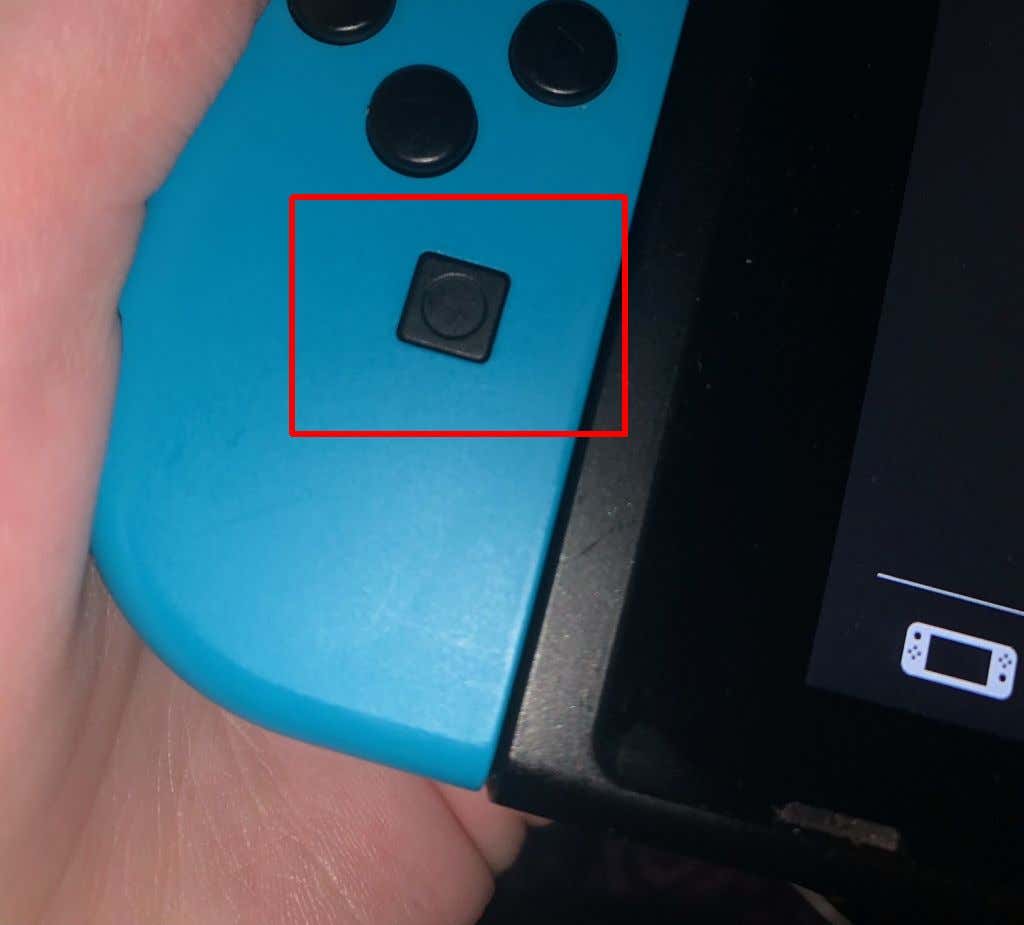
Come puoi vedere, la capacità di acquisizione video su Nintendo Switch è fortemente limitata. Sebbene possa essere utile se desideri catturare una breve parte del tuo gioco, non sarai in grado di effettuare registrazioni più lunghe o utilizzarlo per lo streaming live. Tuttavia, ci sono ancora opzioni per poter raggiungere questo obiettivo sul tuo Switch..
Come registrare video di gioco con una scheda di acquisizione
Utilizzando una scheda di acquisizione, puoi registrare un numero illimitato di partite di gioco, nonché trasmettere in live streaming il gioco dallo Switch stesso. Il primo passo è semplicemente acquistare una buona scheda di acquisizione online, come la Elgato HD60S+ se stai cercando qualcosa di fascia alta o la scheda di acquisizione TKHIN se non vuoi hai un budget limitato. Esistono molte schede di acquisizione, quindi trova quella adatta a te.
Una volta che hai una scheda di acquisizione, segui queste istruzioni per usarla con il tuo Nintendo Switch e acquisire video di gioco più lunghi. I passaggi esatti per le diverse schede di acquisizione possono variare, ma puoi utilizzarli come guida generale.
Sebbene l'utilizzo di questo metodo comporti alcuni costi iniziali e una certa configurazione, è sicuramente l'opzione migliore. Puoi registrare qualsiasi gioco per qualsiasi periodo di tempo e avere filmati di gioco incontaminati che puoi caricare online, modificare o trasmettere in streaming dal vivo.
Come trasferire i video di gioco salvati su Nintendo Switch
Se hai utilizzato l'opzione di registrazione integrata per catturare il gameplay, ti starai chiedendo come trasferire questi video su un altro dispositivo. Se desideri inviare questi video al tuo smartphone o tablet, puoi farlo molto facilmente utilizzando la funzione di trasferimento.
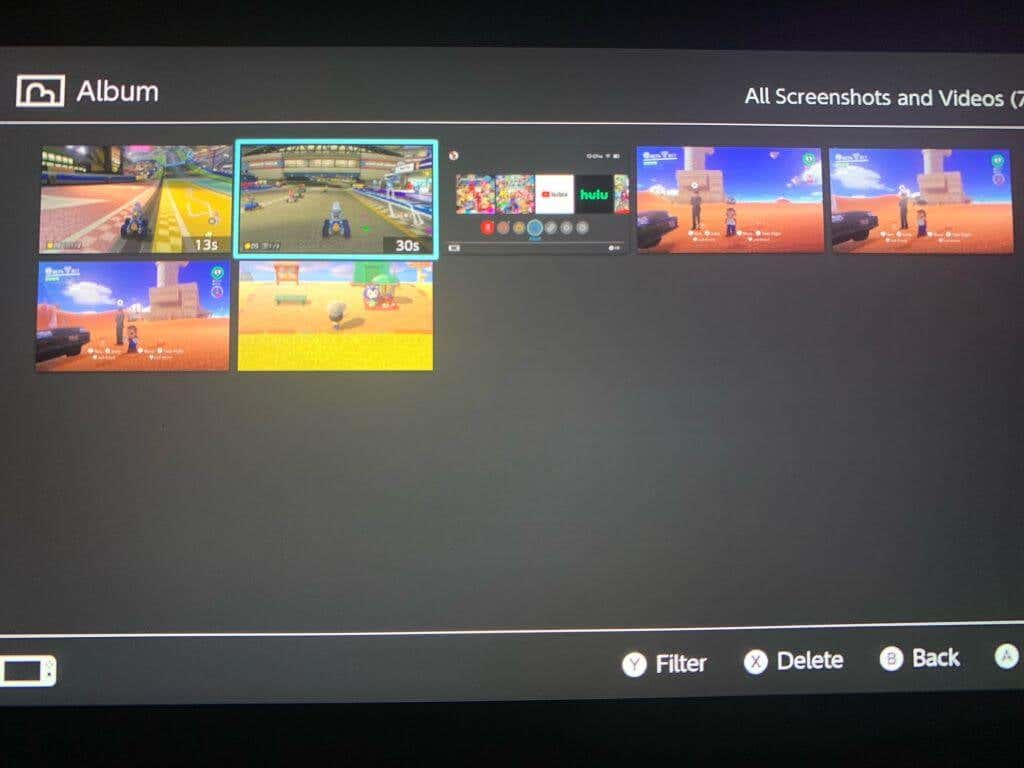
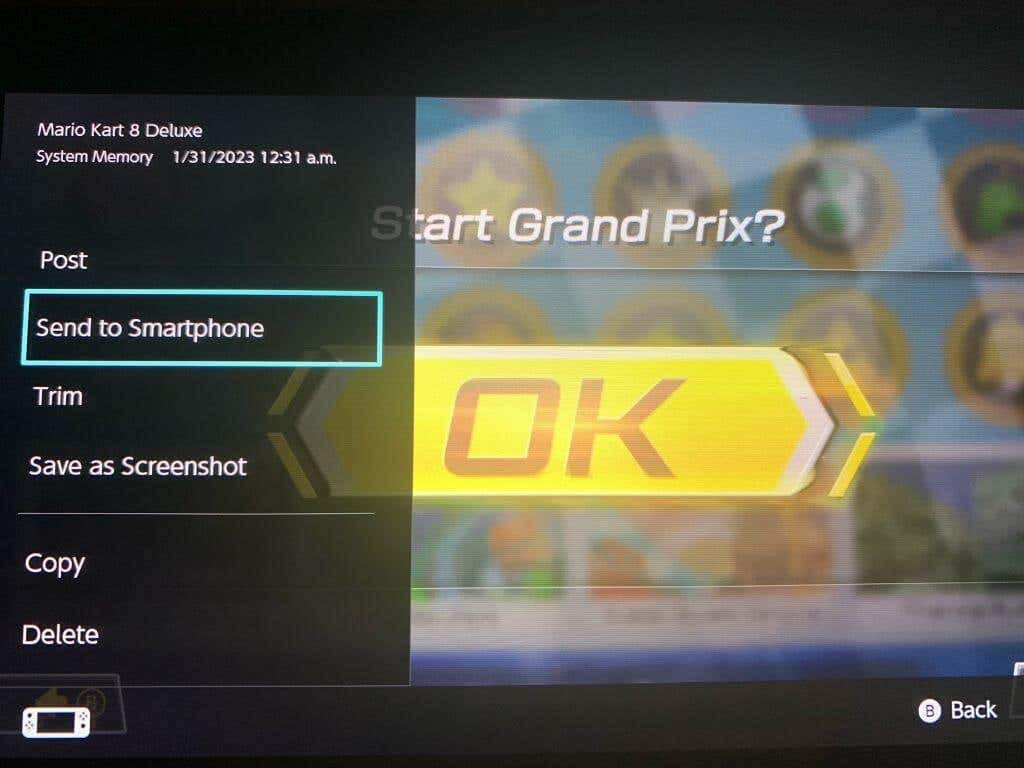
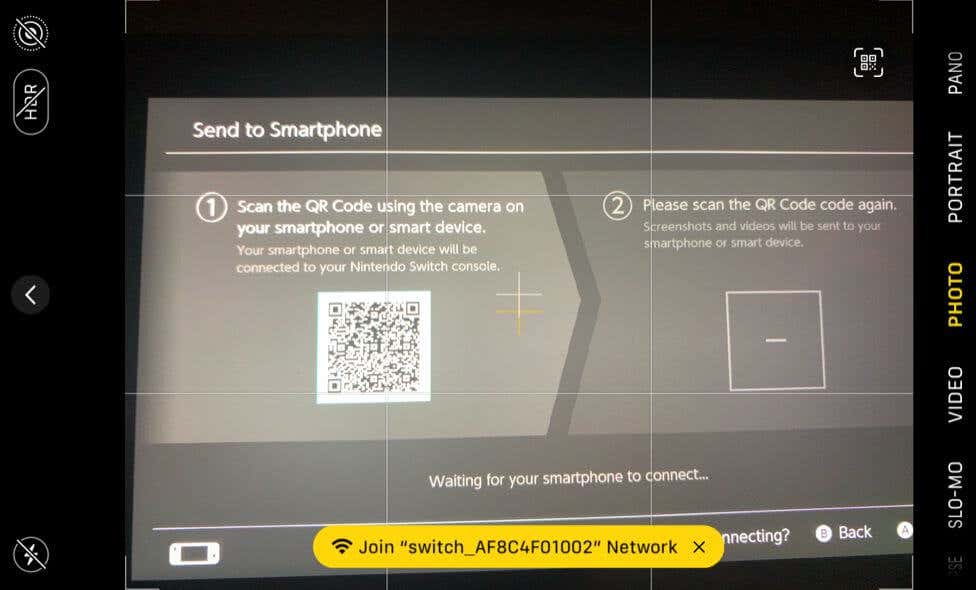
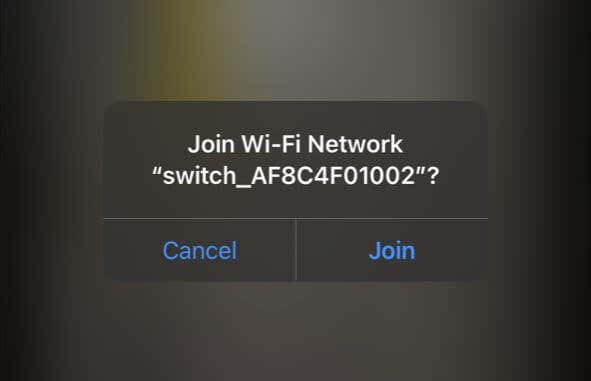
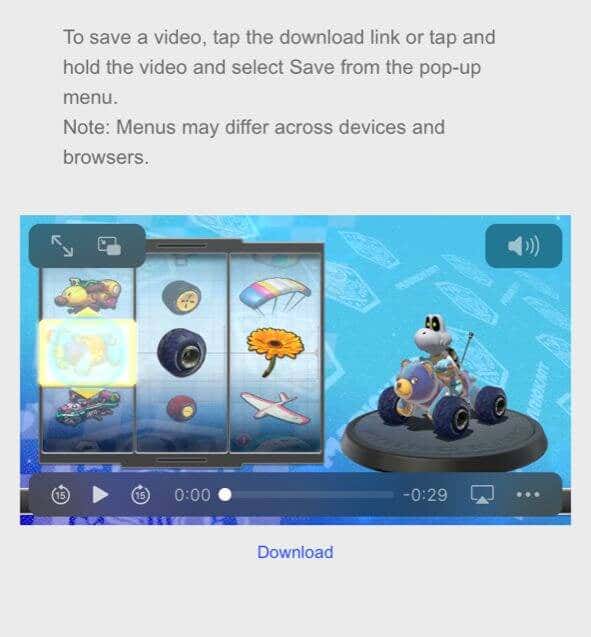
Questo è un modo super veloce per inviare i video registrati sul tuo Switch a un altro dispositivo. Tuttavia, se desideri inviare video al tuo computer, puoi farlo anche tu. Per questo metodo, avrai solo bisogno di un cavo USB-C per poter collegare lo Switch al PC.
Se non vuoi farlo in questo modo, puoi anche in alternativa inviare video al tuo computer dal tuo dispositivo smart, eventualmente caricandoli su un servizio di hosting come Dropbox o Google Drive.
Come tagliare e modificare i video sullo Switch
Se desideri modificare o tagliare i video prima di inviarli, puoi farlo direttamente sullo Switch. Bastano pochi passaggi per accedere all'album foto/video Switch.
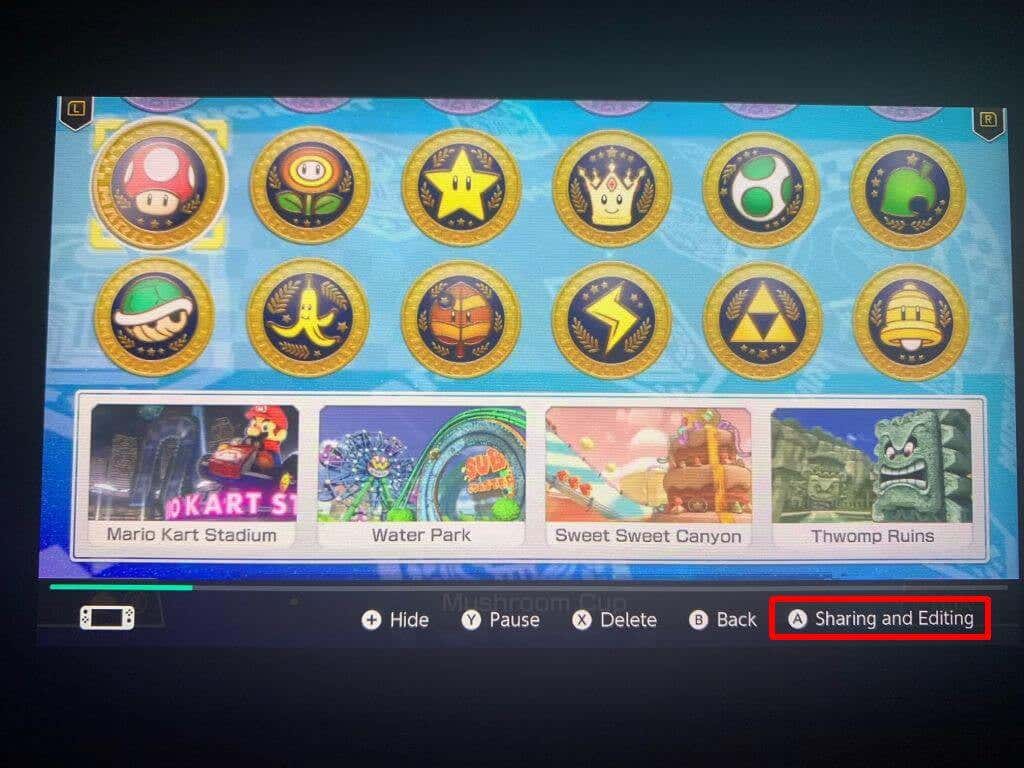
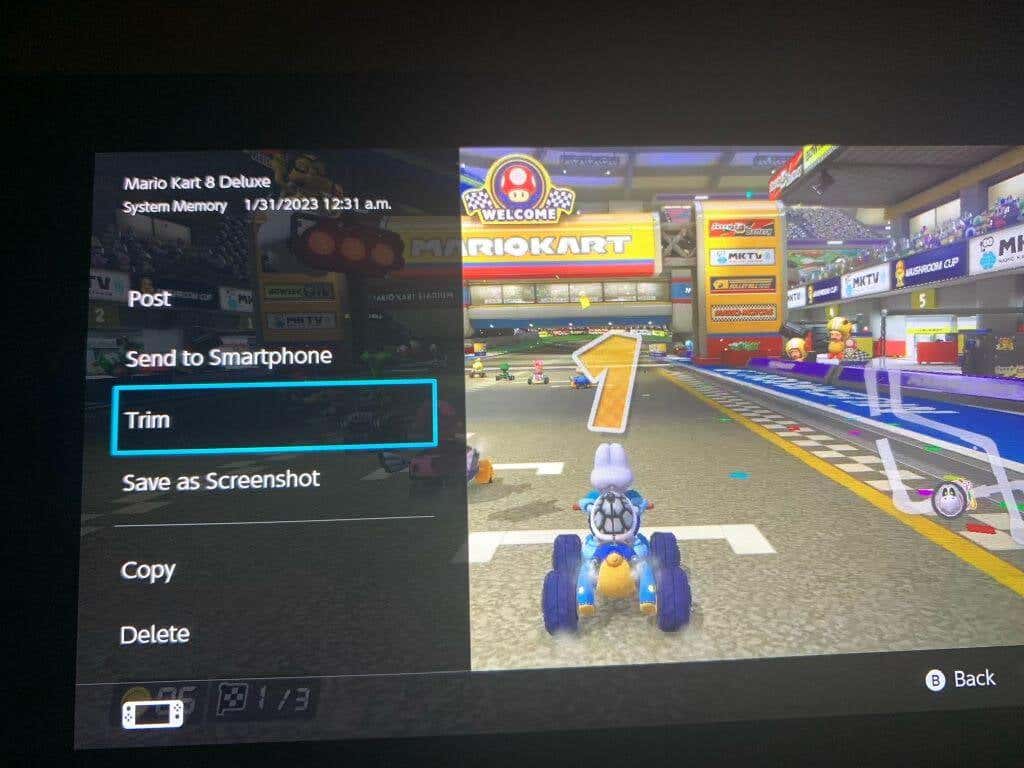
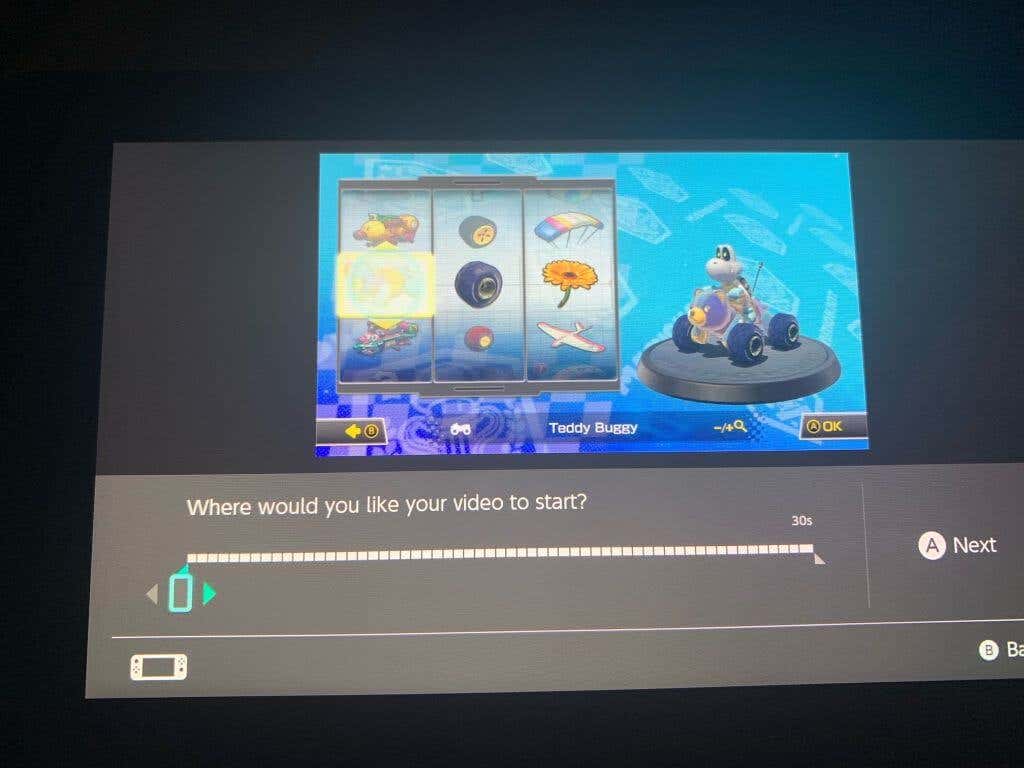
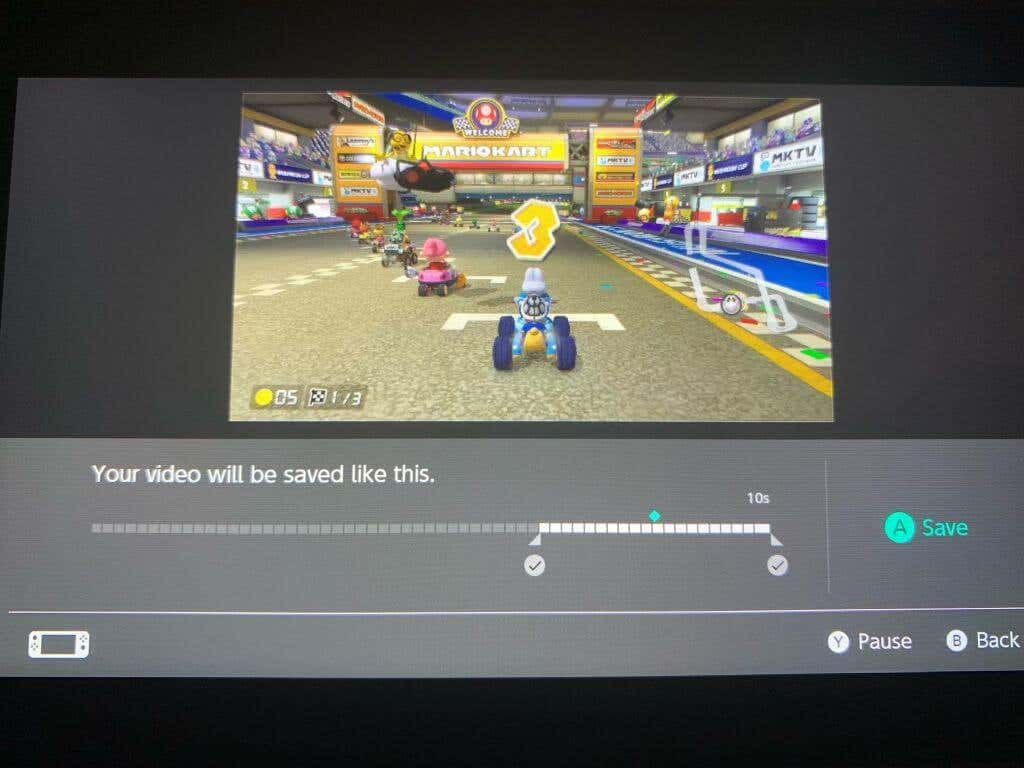
Puoi anche pubblicare rapidamente i video che hai realizzato sullo Switch selezionando il video che desideri pubblicare e andando su Condivisione e modifica >Pubblica. Da lì dovrai solo selezionare la piattaforma di social media su cui desideri pubblicare.
Ottieni fantastici video di gioco su Switch
Per fortuna esistono alcuni ottimi modi per acquisire filmati di gioco su Switch e condividerli online. Sia che tu voglia realizzare video semplici e veloci o acquisire grandi quantità di filmati, entrambe le cose sono possibili sulla console. Lo Switch include anche alcuni ottimi strumenti per tagliare e pubblicare le clip registrate. Quindi, non importa come vuoi condividere gli exploit dei tuoi videogiochi, c'è un modo per farlo.
.